Η σημερινή γραφή εξερευνά το ακόλουθο περιεχόμενο στο 'AppLocker':
- Κατανόηση του AppLocker στα Windows.
- Οφέλη από τη χρήση του AppLocker στα Windows.
- Πώς να χρησιμοποιήσετε το AppLocker στα Windows;
Κατανόηση του 'AppLocker' στα Windows
' AppLocker ' στο λειτουργικό σύστημα Windows επιβάλλει τις πολιτικές επιτρεπόμενης λίστας εφαρμογών. Αυτές οι πολιτικές διασφαλίζουν ότι μόνο εξουσιοδοτημένοι χρήστες μπορούν να εκτελούν τις καθορισμένες εφαρμογές. Το 'AppLocker' λειτουργεί επιβάλλοντας ένα σύνολο κανόνων για τον έλεγχο των εκτελέσιμων αρχείων, των σεναρίων, των προγραμμάτων εγκατάστασης και των βιβλιοθηκών δυναμικής σύνδεσης (DLL) από την εκτέλεση.
Οφέλη από τη χρήση του 'AppLocker' στα Windows
Χρησιμοποιώντας την ' AppLocker ' στα Windows, οι ακόλουθες λειτουργίες μπορούν να σας ωφελήσουν:
Ασφάλεια
Το 'AppLocker' είναι εξαιρετικά αποτελεσματικό στη μείωση των μολύνσεων από κακόβουλο λογισμικό που μπορεί να προκύψουν λόγω κακόβουλων εφαρμογών. Ενισχύει τον μηχανισμό ασφαλείας περιορίζοντας το μη εξουσιοδοτημένο λογισμικό να εκτελείται στο σύστημα στο πλαίσιο ενός συγκεκριμένου χρήστη.
Συμβατότητα με πολλούς τύπους αρχείων
Χρησιμοποιώντας την ' AppLocker Στα Windows, οι διαχειριστές μπορούν να απολαμβάνουν την ευκολία προσαρμογής βάζοντας στη λίστα επιτρεπόμενων το λογισμικό/εφαρμογές χρησιμοποιώντας τις επεκτάσεις τους. Οι τύποι αρχείων που μπορούν να εργαστούν με το 'AppLocker' περιλαμβάνουν τα ακόλουθα:
- εκτελέσιμα αρχεία DLL.
- Συσκευασμένα προγράμματα εγκατάστασης εφαρμογών.
- Αρχεία εγκατάστασης των Windows, συμπεριλαμβανομένων αυτών με επεκτάσεις '.mst', '.msi' και '.msp'.
- Εκτελέσιμα αρχεία (bat, .ps1, .cmd, .js, .vbs, .exe και .com).
Έλεγχος και Έκθεση
Όλες οι πολιτικές απαιτούν έλεγχο και υποβολή εκθέσεων, γι' αυτό το 'AppLocker' περιλαμβάνει ισχυρές δυνατότητες ελέγχου και αναφοράς, παρέχοντας πληροφορίες για παραβιάσεις πολιτικών.
Πώς να χρησιμοποιήσετε το 'AppLocker στα Windows';
Για να χρησιμοποιήσετε το « Applocker ” στα Windows, χρησιμοποιούνται τα ακόλουθα βήματα:
Βήμα 1: Εκκινήστε το 'Επεξεργαστής τοπικής πολιτικής'
Επειδή δεν υπάρχει προεπιλεγμένη εφαρμογή για ' AppLocker ' στα Windows, έχει ρυθμιστεί στον 'Επεξεργαστή τοπικής πολιτικής'. Για να το εκκινήσετε, πατήστε το πλήκτρο «Windows» και πληκτρολογήστε « secpol.msc. ' και ενεργοποιήστε την επιλογή 'Εκτέλεση ως διαχειριστής':
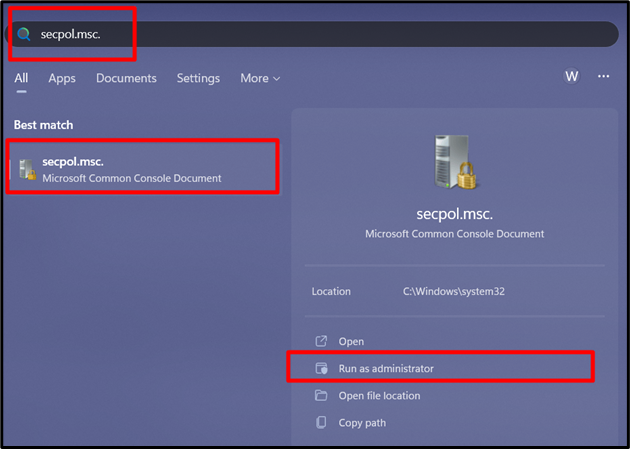
Βήμα 2: Διαμόρφωση επιβολής κανόνων
Επεκτείνοντας τις 'Ρυθμίσεις ασφαλείας', θα δείτε την επιλογή 'Πολιτικές ελέγχου εφαρμογής', επεκτείνετε την, επιλέξτε 'AppLocker' και, στη συνέχεια, ενεργοποιήστε την επιλογή 'Διαμόρφωση επιβολής κανόνων' στο δεξιό παράθυρο:
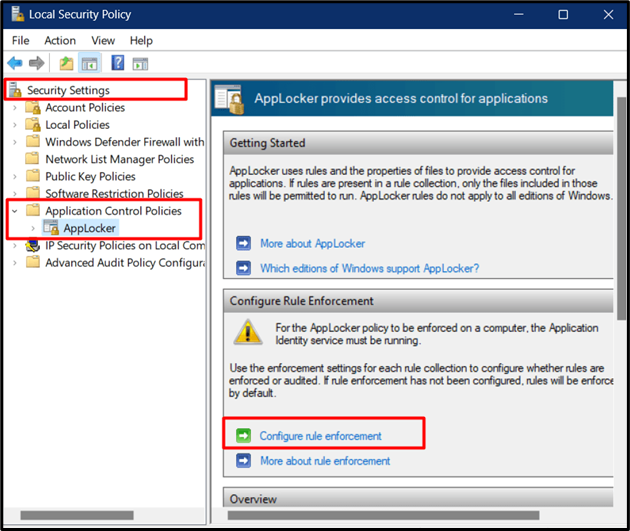
Τώρα, εμφανίζεται το ακόλουθο παράθυρο από όπου πρέπει να ορίσετε τους κανόνες ανάλογα. Μόλις ρυθμιστεί, πατήστε το κουμπί 'OK':
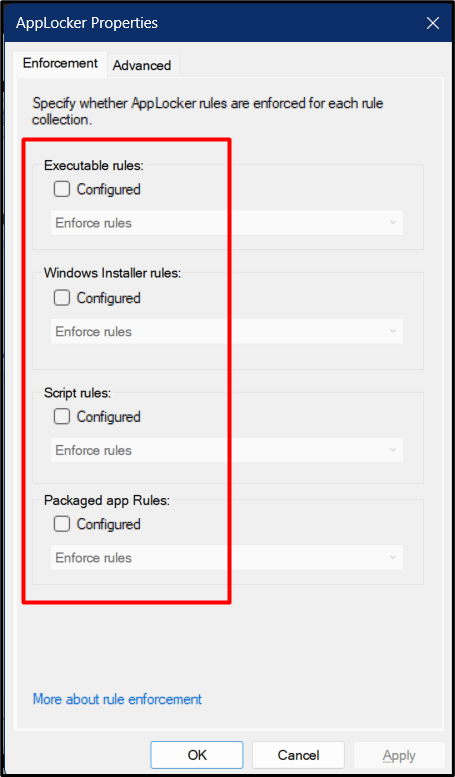
Τώρα, κάντε κύλιση προς τα κάτω από το δεξί παράθυρο ακολουθώντας το παραπάνω αναδυόμενο παράθυρο, όπου μπορείτε να δείτε ότι οι κανόνες επιβάλλονται αλλά δεν έχουν οριστεί:
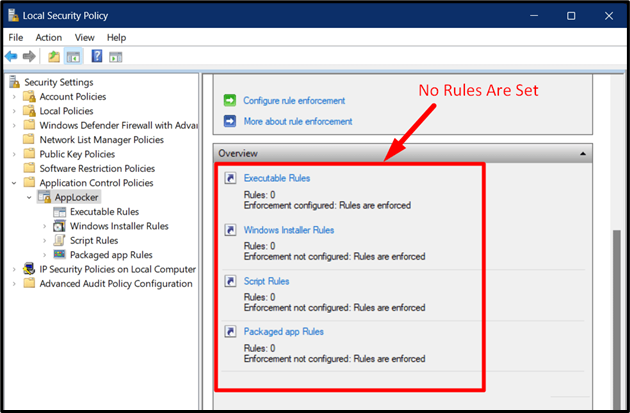
Βήμα 3: Ορίστε τους κανόνες
Για να ορίσετε τους κανόνες, κάντε κλικ στην επιλογή 'AppLocker' για να την αναπτύξετε, κάντε δεξί κλικ και, στη συνέχεια, ενεργοποιήστε τον τύπο κανόνα που θέλετε αφού τους κατανοήσετε:
- Ο ' Δημιουργία νέου κανόνα Η επιλογή βοηθά στη δημιουργία ενός νέου κανόνα από την αρχή.
- Ο ' Αυτόματη δημιουργία κανόνων ” δημιουργεί τους κανόνες χρησιμοποιώντας το τρέχον σύστημα ως αναφορά και το διαμορφώνει ανάλογα (συνιστάται).
- Ο ' Δημιουργία προεπιλεγμένων κανόνων ' χρησιμοποιεί τις προεπιλεγμένες ρυθμίσεις διαμόρφωσης για να δημιουργήσει έναν νέο κανόνα.
Ας δημιουργήσουμε έναν κανόνα χρησιμοποιώντας το ' Αυτόματη δημιουργία κανόνων ” επιλογή:
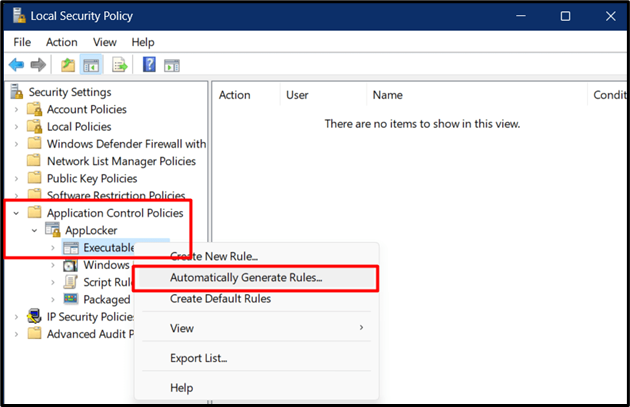
Θα ανοίξει ένας νέος οδηγός από όπου είστε υποχρεωμένοι να προσαρμόσετε τα ακόλουθα:
- Επιλέξτε τον χρήστη ή την ομάδα ασφαλείας στην οποία θέλετε να εφαρμόσετε τον κανόνα.
- Ο φάκελος από τον οποίο θέλετε να επιτρέψετε στους χρήστες να εκτελούν εφαρμογές και να δημιουργούν μια αναφορά ελέγχου.
- Ορίστε ένα όνομα χρησιμοποιώντας το οποίο μπορείτε να προσδιορίσετε τον κανόνα που θα προσαρμοστεί αργότερα.
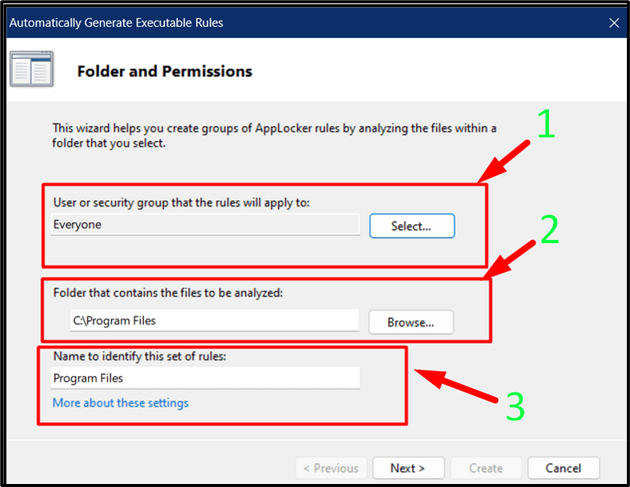
Πατώντας το κουμπί 'Επόμενο' θα μεταφερθείτε στο ' Προτιμήσεις κανόνων », όπου πρέπει να επιλέξετε «Κανόνες εκδότη για αρχεία που είναι ψηφιακά υπογεγραμμένα» και να πατήσετε «Επόμενο» αφού το κάνετε:
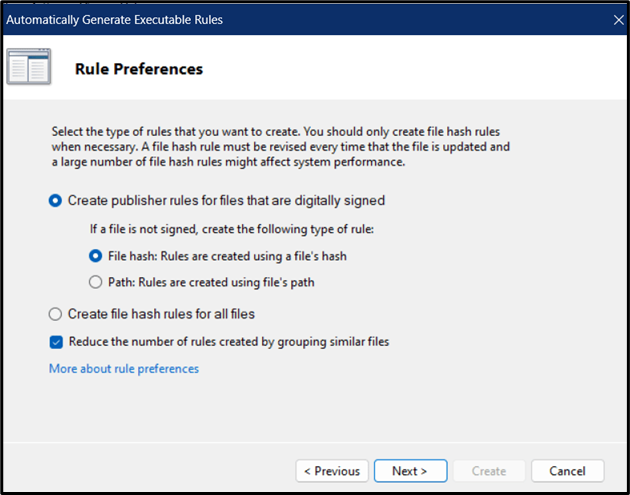
Μόλις πατηθεί το κουμπί 'Επόμενο', ο οδηγός θα παράσχει μια τελική αναθεώρηση των κανόνων. Ελέγξτε τα και ενεργοποιήστε το κουμπί 'Δημιουργία':
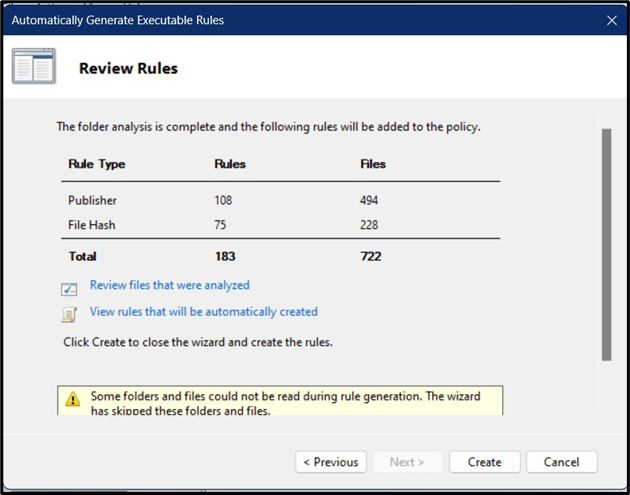
Μόλις γίνει αυτό, οι κανόνες θα αρχίσουν να δημιουργούνται, κάτι που θα διαρκέσει μερικά δευτερόλεπτα:
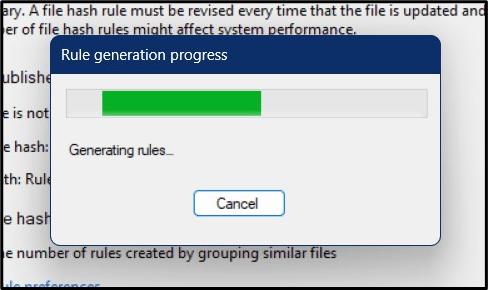
Οι κανόνες που δημιουργήθηκαν θα είναι πλέον ορατοί στην κύρια οθόνη ως εξής:
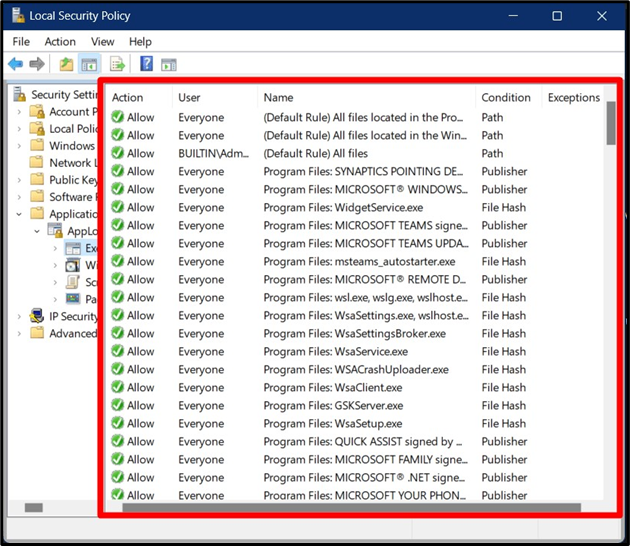
Τώρα, εάν τώρα θέλετε να προσαρμόσετε αυτούς τους κανόνες, κάντε δεξί κλικ στην εφαρμογή και επιλέξτε 'Ιδιότητες':
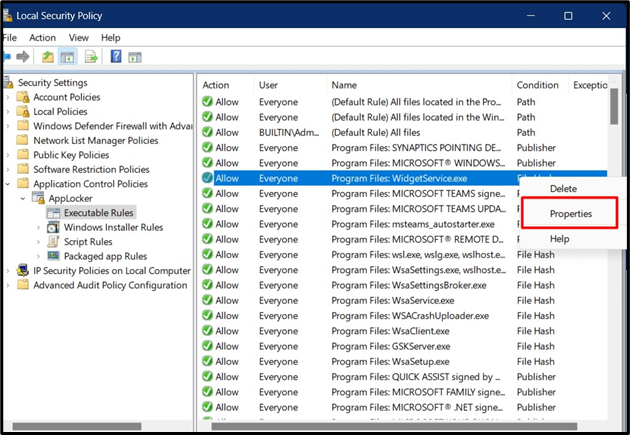
Από το παράθυρο 'Ιδιότητες', μπορείτε να επιλέξετε την 'Ενέργεια' και να αλλάξετε τον 'Χρήστη/ομάδα' που μπορεί να εκτελέσει την εφαρμογή/λογισμικό, αντίστοιχα:
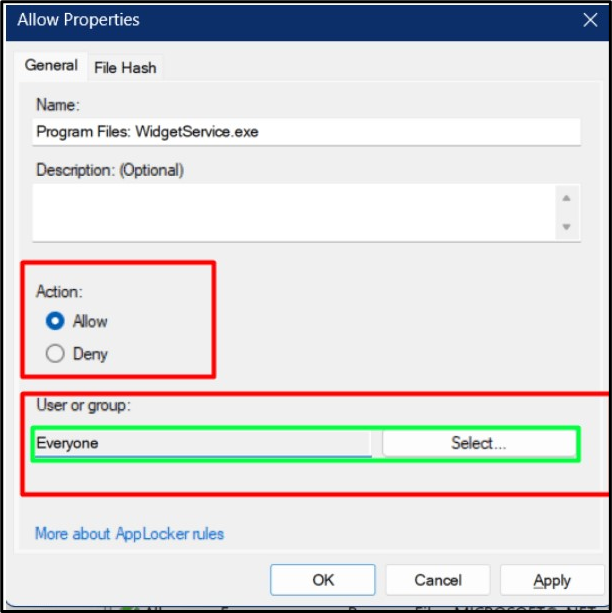
Οι κανόνες μπορούν επίσης να διαγραφούν κάνοντας δεξί κλικ και επιλέγοντας την επιλογή «Διαγραφή»:
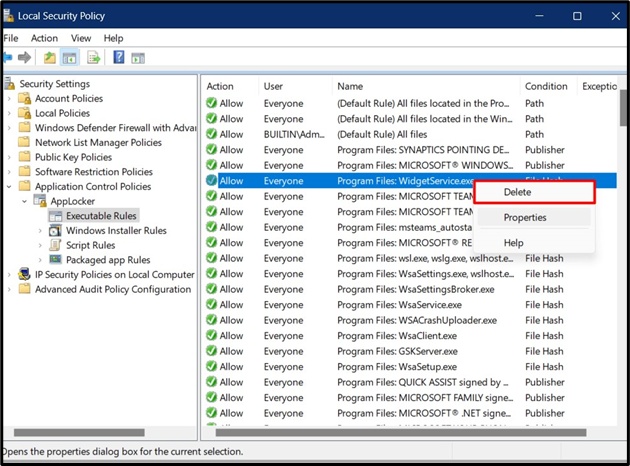
συμπέρασμα
Ο ' AppLocker Το ” στα Windows είναι ένα εργαλείο για τους διαχειριστές συστήματος για να ορίσουν πολιτικές σχετικά με τις εφαρμογές στο πλαίσιο του ποιος μπορεί να εκτελέσει και ποιος όχι. Αυτές οι πολιτικές εκτιμώνται ιδιαίτερα σε οργανισμούς όπου οι διαχειριστές μπορούν να δουν την έκθεση ελέγχου που δημιουργείται από το 'AppLocker'. Μειώνει επίσης τις πιθανότητες επιθέσεων κακόβουλου λογισμικού με την εκτέλεση μη εξουσιοδοτημένων εφαρμογών. Αυτός ο οδηγός εξηγεί το 'AppLocker' στα Windows.